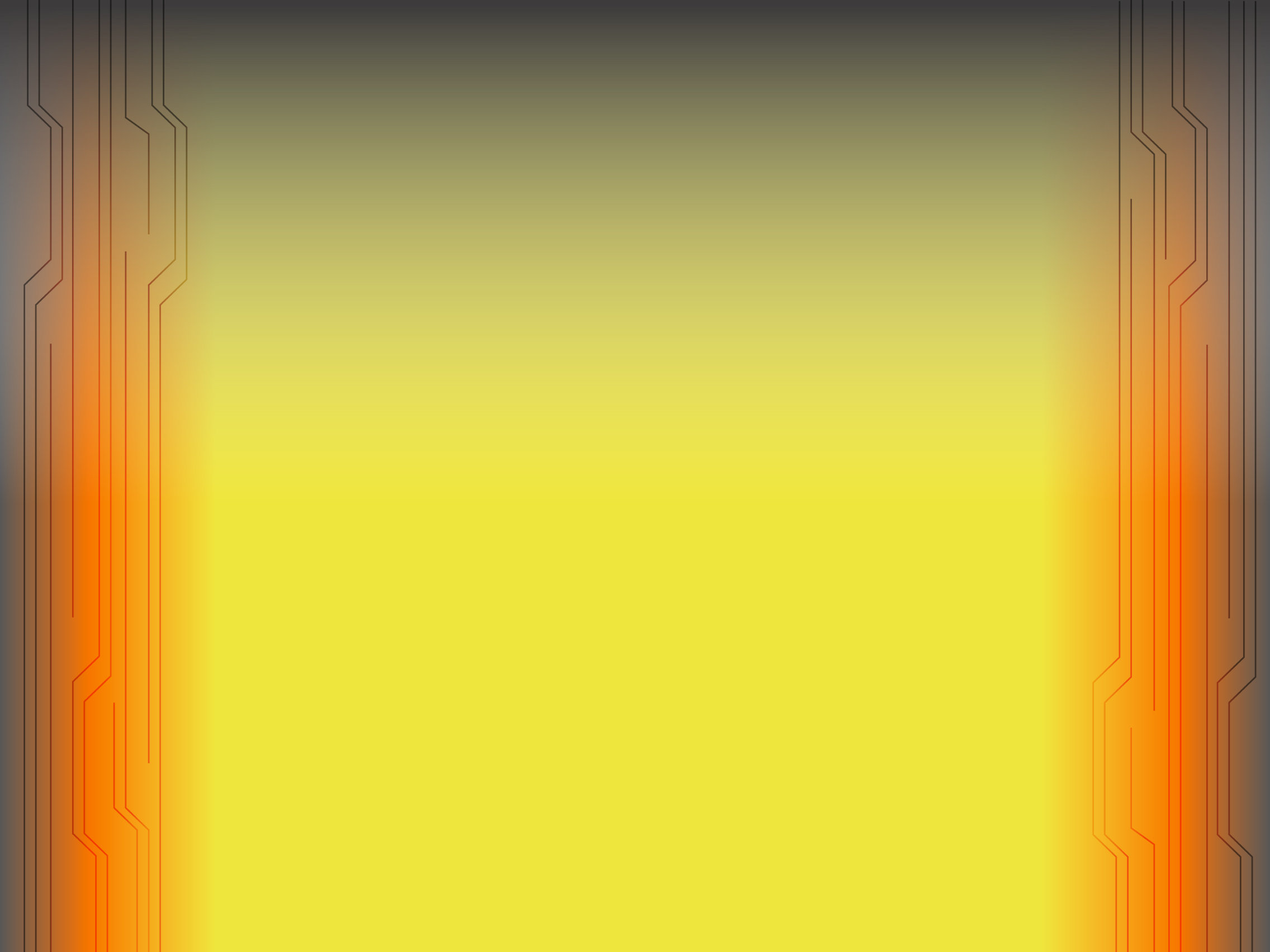Вы системный администратор и хотите приобрести ноутбук, но у Вас нет знакомого профессионала по технике, который смог бы помочь Вам сделать правильный выбор. В этой статье несколько советов, которые помогут принять правильное решение в выборе ноутбука.
1. Решите, какую суму Вы рассчитываете потратить на приобретение товара. К тому же, желательно отложить немного денег на дополнительные аксессуары: сумку с «флешкой», программное обеспечение, цена которого может быть достаточно высокая.
2. Определитесь, какой Вам нужен размер экрана. Если Вы все время путешествуете и находитесь в дороге, то в данном случае будет удобен ноутбук с размером монитора от 7 до 13,3 дюймов. Если Вы планируете использовать ноутбук в качестве домашнего компьютера, то наилучшим вариантом будет размер от 14 до 15,4 дюйма. С целью просмотра качественных фильмов, хороших игр, или работать с программами, которые требуют четкого отображения графики (фотографий, видео монтажа, дизайна), то в данном случае самый оптимальный вариант ноутбук с размером матрицы от 17 до 20,1 дюйма по диагонали.
3. Что касается оперативной памяти, – чем она больше, тем лучше. Разумеется, если Вы не собираетесь ограничиваться игрой в «косынку», тогда лучше всего чтоб она была не меньше 2 Гигабайтов.
4. Выбирая процессор, ориентируйтесь на передовые двухъядерные процессоры линейки Core, потому как новейшие программы все время ставят ориентир на их потребление, а то и вообще не хотят работать со старыми видами процессоров. Однако, если у Вас существует ограничение в денежных средствах, и Вы не собираетесь устанавливать современные приложения, к примеру для видео монтажа, или игры, тогда можно обойтись старенькими «Семпронами» и «Селеронами».
5. CD/DVD. Определенно, пишущий DVD. Не считая самые компактные ноутбуки, в которых попросту не хватает места для устройства чтения дисков (в данной ситуации необходимо купить внешнее устройство, которое подключается через USB порт).
6. Винчестером называется жесткий диск, особенность такая же – чем больше, тем лучше. Лучше всего если он будет не меньше 500 Гигабайтов.
7. Как правило, залог нормальной работы многих приложений – вмонтированная видеокарта. Тем не менее, для мощных игр и работы с тяжелой графикой требуется добавочное установление видеокарты вида ATI Radeon или GeForce, объем памяти, которой будет не меньше 1 Гигабайта.
8. Интернет. В основном каждый ноутбук включает в себя функцию подключения к локальной сети, это может быть проводной и беспроводной интернет (Wi-Fi).
Что касается работы с иными внешними устройствами. Естественно, производители делают все возможное для обеспечения возможности подключения различных приборов. Однако, ноутбук не имеет возможности включать в себя абсолютно все. Помимо этого дополнительный набор влечет за собой увеличение цены. В частых ситуациях можно обойтись стандартным USB портом. К примеру, подключение мобильного телефона к USB (воспользовавшись дата - кабелем телефона), подключение к USB порту через внешний USB – блютуз.
9. Проверьте в документах, или поинтересуйтесь у консультанта на какое время непрерывной работы рассчитан заряженный аккумулятор ноутбука. Подумайте, подойдет ли оно для решения Ваших потребностей. Для решения этой задачи, существуют три варианта: можно остановить свой выбор на более энергоемких аккумуляторах, с наименьшим энергопотреблением, или, если Вас покорил именно этот ноутбук, можно купить дополнительный аккумулятор и носить его с собой заряженным.
10. Необходимо, чтоб продавец включил по Вашей просьбе ноутбук. Обратите внимание, за какое время загружается операционная система. Долгая загрузка свидетельствует о том, что этот товар не из лучших, и не стоит на нем останавливаться. Узнайте о лицензионной оперативной системе Windows, - установлена ли она. Если нет, то Вам понадобятся дополнительные средства на покупку лицензионной версии, включая стоимость услуг профессионала по установке. Обратите внимание на клавиатуру, попробуйте запустить текстовый редактор и напечатать несколько строк текста, обратив внимание на допущенные опечатки. Очень желательно, чтоб клавиши клавиатуры были двух цветов - русских и английских букв.
Уделите внимание монитору, изображение не должно искажать. Еще одна важная деталь, о которой Вам не скажет продавец. Пристально осмотрите матрицу на наличие битых пикселей. Они в виде маленьких цветных или черных точек. Их особенно хорошо видно на белом или черном изображении.
Скопировав некоторые файлы, послушайте, как тихо будет работать жесткий диск. При шумной работе диска, рекомендуется отказаться от этой модели. Обратите внимание, после работы ноутбука, он должен быть холодным либо немного теплым. Перегревание может привести к различным неприятностям, например – излишнее энергопотребление, выход из строя некоторых деталей.
11. Гарантия. Ремонт ноутбука доставит Вам больше проблем, чем ремонт простого компьютера. Следует обратить внимание на правильность оформления документации и четкого описания всех параметров товара. В обязательном порядке необходимо проверить наличие дисков с драйверами ко всем устройствам ноутбука, так как их найти будет гораздо труднее, чем к обыкновенному компьютеру.
12. Самое необходимое из аксессуаров – это сумка для ноутбука, флешка, USB-мышка, а также может пригодиться парочка CD и DVD дисков.